VEGAS PRO Commandesclavier
|
|
|
- Danièle Jolicoeur
- il y a 8 ans
- Total affichages :
Transcription
1 10 VEGAS PRO sclavier
2 s pour le fichier de projet Créer un nouveau projet Ctrl+N Fermer le projet actif Ctrl+F4 Créer un projet en ignorant la boîte Ctrl+Maj+N Ouvrir un projet existant Ctrl+O de dialogue Propriétés du projet Quitter l application Vegas Alt+F4 Propriétés du projet Enregistrer le projet Alt+Entrée Ctrl+S Grossissement et affichage Activer l affichage des pistes Alt+0 Montrer/masquer les marqueurs de médias d événement Afficher la fenêtre Explorateur Alt+1 Montrer la fenêtre suivante Ctrl+Maj+K F6 ou Ctrl+Tab Afficher la fenêtre Découpage Alt+2 Montrer la fenêtre précédente Maj+F6 ou Ctrl+Maj+Tab Afficher la fenêtre Mixeur Alt+3 Rappeler la mise en page de fenêtre Enregistrer la mise en page de fenêtre Alt+D, puis appuyer sur 0-9 Ctrl+Alt+D, puis appuyer sur 0-9 Afficher la fenêtre Prévisualisation vidéo Alt+4 Charger la mise en page de fenêtre par défaut Alt+D, puis appuyer sur D Afficher la fenêtre Pool de médias Alt+5 Charger la mise en page de fenêtre de mixage audio Alt+D, puis appuyer sur A Afficher la fenêtre Détails des modifications Alt+6 Charger la mise en page de fenêtre de correction de couleur Alt+D, puis appuyer sur C Afficher la fenêtre Transitions Alt+7 Alterner la focalisation entre la liste des pistes et la barre temporelle (et la liste des pistes de bus et la barre temporelle si des pistes de bus sont visibles) Tabulation Afficher la fenêtre Effets vidéo Alt+8 Permuter l activation de la piste précédente/ suivante ou de la piste de bus Alt+Maj+flèche haut/bas Afficher la fenêtre Générateurs de médias Alt+9 Réduire la hauteur de toutes les pistes ou pistes de bus (selon l élément activé) Ctrl+Maj+flèche bas Afficher la fenêtre Gestionnaire de module externe Ctrl+Alt+1 Augmenter la hauteur de toutes les pistes ou pistes de bus (selon l élément activé) Ctrl+Maj+flèche haut Afficher la fenêtre Plages vidéo Afficher la fenêtre du module Surround Panner Afficher la fenêtre Media Manager Ctrl+Alt+2 Ctrl+Alt+3 Ctrl+Alt+4 Réduire/restaurer la hauteur de piste (lors de la restauration de la hauteur de piste, les hauteurs des pistes précédemment réduites ne sont pas restaurées ; pour les restaurer, cliquez sur le bouton Restaurer la hauteur des pistes situé dans l en-tête de la piste) Régler les pistes à la hauteur par défaut (accent grave) Ctrl+ Afficher la fenêtre XDCAM Explorer Ctrl+Alt+5 Réduire/restaurer la zone d ancrage des fenêtres F11 ou Alt+ Afficher la fenêtre Console de mixage Ctrl+Alt+6 Agrandir/établir la barre temporelle verticalement et horizontalement (la zone d ancrage de la fenêtre et la liste des pistes seront masquées) Ctrl+F11 ou Ctrl+Alt+ Afficher la fenêtre Explorateur du périphérique Ctrl+Alt+7 Réduire/restaurer la liste des pistes Maj+F11 ou Maj+Alt+ Afficher/masquer les pistes de bus audio C Zoom avant/arrière horizontal par petites étapes (si la barre temporelle est active) Flèche haut/bas Afficher/masquer les pistes de bus vidéo Ctrl+Maj+B Zoom avant/arrière horizontal par fortes étapes, ou zoom sur la sélection (s il en existe une) Faire un Zoom sur la durée jusqu à ce que chaque vignette vidéo représente une image Zoom avant/arrière vertical dans les formes d onde (audio uniquement) Ctrl+flèche haut/bas Alt+flèche haut Maj+flèche haut/bas Modifications générales Couper une sélection Ctrl+X ou Maj+Suppr Annuler Ctrl+Z ou Alt+Retour arrière Copier une sélection Ctrl+C ou Ctrl+Inser Rétablir Ctrl+Maj+Z ou Ctrl+Y Coller à partir du Presse-papiers Ctrl+V ou Maj+Inser Reconstituer les pics audio Maj+F5 Coller en insérant Ctrl+Maj+V Accéder à l outil de modification normal Ctrl+D Coller/Répéter Ctrl+B Passer à l outil de modification suivant D Supprimer une sélection Suppr Passer à l outil d édition précédent Maj+D Découper un événement par rapport à la sélection Ctrl+T Activer l édition à l aide de plusieurs caméras Ctrl+Maj+D Rendre dans une nouvelle piste Ctrl+M
3 Déplacement du curseur, région de boucle et sélection de temps La plupart des commandes de déplacement du curseur, lorsqu elles sont combinées avec la touche Maj, accomplissent également une sélection. Centrer l affichage par rapport au curseur \ Accéder au marqueur précédent/suivant Ctrl+Flèche gauche/droite Atteindre Ctrl+G Déplacer une image vers la gauche/droite Alt+flèche gauche/droite Définir la fin de la sélection de temps Ctrl+Maj+G Accéder aux points d édition de gauche/ Ctrl+Alt+Flèche gauche/droite droite des événements (bords de fondu inclus) Aller au début de la sélection de temps ou de la zone Début affichable (en l absence de sélection de temps) Déplacement progressif vers la gauche/droite (hors F3/F9 mode découpage de bords ou pendant la lecture) Aller à la fin de la sélection de temps ou de la zone Fin affichable (en l absence de sélection de temps) Positionner le curseur au niveau du Touches 0 à 9 (pas sur le pavé numérique) marqueur correspondant ou sélectionner Atteindre le début du projet Ctrl+origine ou W la région correspondante Atteindre la fin du projet Ctrl+Fin Accéder à la piste précédente du CD Ctrl+Virgule Sélectionner la région de boucle Maj+Q Accéder à la piste suivante du CD Ctrl+Point Rétablir les cinq sélections de temps précédentes Retour arrière Accéder à l index ou à la région précédent(e) Virgule du CD Déplacer vers la gauche en calant sur les Page précédente marques de la grille Accéder à l index ou à la région suivant(e) du CD Point Déplacer vers la droite en calant sur les marques Page suivante Définir les points de début et de fin I (intérieur) et O (extérieur) de la grille Créer une sélection du temps lors d un Ctrl+Maj+déplacer avec la souris Déplacer pixel par pixel à gauche/droite (lorsque Flèche gauche ou droite déplacement sur un événement l option Quantifier sur les images est désactivée) Lecture, enregistrement et prévisualisation Préparer une piste pour enregistrement Ctrl+Alt+R Estomper (atténuer) la sortie du mixeur Ctrl+Maj+F12 Préparer pour l enregistrement et définir Ctrl+Alt+Maj+R Faire défiler la lecture J, K ou L le chemin d enregistrement Prérendre la vidéo de manière sélective Maj+M Enregistrer Ctrl+R Prévisualiser dans le lecteur Ctrl+Maj+M Lecture en boucle Q ou Ctrl+Maj+L Créer une prévisualisation de la mémoire Maj+B Lire depuis le début Maj+barre d espace ou Maj+F12 vive dynamique Démarrer la lecture Barre d espace Basculer la prévisualisation sur écran externe Alt+Maj+4 Lire depuis une fenêtre quelconque Ctrl+barre d espace ou F12 Générer le Timecode MIDI F7 Lire/pause Entrée ou Ctrl + F12 Générer un signal d horloge MIDI Maj+F7 Arrêter la lecture Barre d espace ou Echap Déclencher à partir du timecode MIDI Ctrl+F7 Atteindre le début du projet Ctrl+Début Activer l édition à l aide de plusieurs caméras Ctrl+Maj+D Atteindre la fin du projet Ctrl+Fin Choisir la prise à plusieurs caméras 1-9 Prévisualiser à la position du curseur 0 sur le pavé numérique Choisir la prise à plusieurs caméras avec Ctrl+1-9 Vous pouvez spécifier la durée de la prévisualisation fondu enchaîné grâce à l option Durée de prévisualisation du curseur de l onglet Modification de la boîte de dialogue Préférences. s Découpage Les commandes suivantes s appliquent à la fenêtre de découpage. La plupart des raccourcis actifs dans la barre temporelle le sont aussi dans la fenêtre de découpage. Cette liste ne présente que les commandes spécifiques à cette dernière. Ajouter le média à partir du curseur A Basculer la hauteur de transmission en Ctrl+Maj+flèche haut/bas continu audio/vidéo Ajouter le média au curseur Maj+A Trier l historique de découpage H Transférer la sélection de temps après le T curseur depuis la barre temporelle vers la Effacer l historique de découpage Ctrl+Maj+H fenêtre de découpage Supprimer le média en cours de l historique Ctrl+H Transférer la sélection de temps avant le Maj+T de découpage curseur depuis la barre temporelle vers la fenêtre de découpage Enregistrer les marqueurs/régions S Basculer la transmission en continu sélectionnée : Tabulation Basculer l enregistrement de marqueur/ Maj+S audio/vidéo/les deux région automatique Afficher la vidéo dans la fenêtre Ctrl+P Ouvrir dans l Éditeur audio Ctrl+E Prévisualisation vidéo
4 Barre temporelle et liste des pistes Insérer une nouvelle piste audio Ctrl+Q Dégrouper les événements sélectionnés U Insérer une nouvelle piste vidéo Ctrl+Maj+Q Ignorer le groupement des événements Ctrl+Maj+U Changer le volume de la piste audio ou le niveau de composition de la piste vidéo (lorsque la liste des pistes est active) Ctrl+Flèche gauche/droite Effacer un groupe sans supprimer les événements Sélectionner tous les événements dans un groupe Ctrl+U Maj+G Changer le panoramique de la piste audio ou le paramètre de fondu à la couleur de la piste vidéo (lorsque la liste des pistes est active et les commandes d automatisation visibles) Rendre les pistes sélectionnées muettes Rendre la piste sélectionnée muette et retirer les autres pistes du groupe muet Pistes sélectionnées solo Isoler la piste sélectionnée et retirer d autres pistes du groupe solo Supplanter l alignement Ctrl+Maj+Flèche gauche/droite Z Maj+Z X Maj+X Maj+déplacer Insérer/afficher/masquer une enveloppe de volume V Supprimer l enveloppe de volume de la piste Insérer/afficher/masquer une enveloppe de panoramique Supprimer l enveloppe de panoramique de la piste Parcourir les enveloppes d automatisation des effets Afficher/masquer des enveloppes Ajuster un point d enveloppe d un pixel vers le haut/bas Maj+V P Maj+P E et Maj+E Ctrl+Maj+E Sélectionner le point d enveloppe et maintenir le bouton de la souris enfoncé ; appuyer sur 8 ou 2 sur le pavé numérique Quantifier sur les images Activer/désactiver l alignement Alt+F8 F8 Ajuster un point d enveloppe d un pixel vers la droite/gauche Sélectionner le point d enveloppe et maintenir le bouton de la souris enfoncé ; appuyer sur 4 ou 6 sur le pavé numérique Aligner sur la grille Aligner sur les marqueurs Ctrl+F8 Maj+F8 Ajuster la valeur du point d enveloppe par petites étapes sans changer sa position sur la barre temporelle Ctrl+déplacer le point ou le segment de l enveloppe Appliquer un réajustement de postédition aux pistes affectées Appliquer une ondulation de postédition aux pistes, marqueurs de projet, images clés et régions affectés Appliquer un réajustement de postédition à toutes les pistes, tous les marqueurs et toutes les régions F Ctrl+F Ctrl+Maj+F Ajuster la valeur du point d enveloppe par étapes normales sans changer sa position sur la barre temporelle Ajuster la position du point d enveloppe sur la barre temporelle sans modifier sa valeur Insérer un marqueur de commande Ctrl+Alt+Faire glisser le point d enveloppe ou le segment Alt+déplacer C Mode Réajustement automatique Ctrl+L Insérer un marqueur M Fondus enchaînés automatiques Ctrl+Maj+X Insérer une région R Rendre dans une nouvelle piste Ctrl+M Insérer la région des pistes du CD N Grouper les événements sélectionnés G Insérer l index des pistes du CD Maj+N Surround Panner Ajoutez Ctrl aux raccourcis suivants si vous souhaitez déplacer le point de panoramique par très petites étapes. Limiter le mouvement à une ligne passant par le centre du Surround Panner Maj+déplacer le point de panoramique (seulement lorsque Déplacer librement Déplacer le point de panoramique vers la gauche/droite (lorsque le point de panoramique Flèche gauche/droite Maj+Page précédente/page suivante Maj+roulette de la souris vers l avant/l arrière Forcer le mouvement à un angle constant à partir du centre Alt+déplacer le point de panoramique (seulement lorsque Déplacer librement Alt+roulette de la souris Déplacer le point de panoramique vers un coin, un bord ou vers le centre du Surround Panner (lorsque le point de panoramique est sélectionné et la touche Verr num activée) Pavé numérique Limiter le déplacement dans un cercle dont le rayon maximum est adapté au Surround Panner Alt+Maj+déplacer le point de panoramique (seulement lorsque Déplacer librement Alt+Maj+roulette de la souris Déplacer le point de panoramique vers un coin sur le plus grand cercle qui tiendra dans le Surround Panner (lorsque le point de panoramique est sélectionné et la touche Verr num activée) Ctrl+1, 3, 7, 9 sur le pavé numérique Déplacer le point de panoramique vers l avant/ vers l arrière (lorsque le point de panoramique Flèche haut/bas Pg préc./pg suiv. Roulette de la souris Divers Aide en ligne F1 Effectuer des ajustements fins de fondu enchaîné/curseur Ctrl+déplacer Aide de type Qu est-ce que c est Maj+F1 Changer l espacement relatif des images clés Alt+déplacer les images clés Menu contextuel Maj+F10 Déplacer une région sans en modifier la longueur Alt+déplacer la signature de région
5 Sélection d élément et modification Sélection de plage Sélection multiple Sélectionner tout Maj+clic sur les événements Ctrl+clic sur les événements individuels Ctrl+A Déplacer les événements sélectionnés d une piste vers le haut/bas Dérive : déplacer un média dans un événement sans déplacer l événement 8/2 sur le pavé numérique Alt+déplacer à l intérieur de l événement Désélectionner tout Couper une sélection Copier une sélection Ctrl+Maj+A Ctrl+X ou Maj+Suppr Ctrl+C ou Ctrl+Inser Découpage avec dérive : déplace les médias avec le bord lors du découpage Découpage adjacent : découpe simultanément l événement sélectionné et l événement adjacent Alt+déplacer le bord de l événement Ctrl+Alt+déplacer le bord d un événement Coller à partir du Presse-papiers Coller en insérant Coller/Répéter Ctrl+V ou Maj+Inser Ctrl+Maj+V Ctrl+B Glissement : découpe simultanément les deux extrémités d un événement Glissement de fondu enchaîné : déplace le fondu enchaîné Ctrl+Alt+déplacer le milieu d un événement Ctrl+Alt+déplacer sur un fondu enchaîné Supprimer une sélection Fractionner les événements à la position du curseur Découper/recadrer les événements sélectionnés Suppr S Ctrl+T Entrer en mode de découpage des bords et 7 sur le pavé numérique ou [ sélectionner le début de l événement ; accéder au bord de l événement précédent Dans ce mode, 1, 3, 4 et 6 sur le pavé numérique découpent le bord d événement sélectionné Entrer en mode de découpage des bords et 9 sur le pavé numérique ou ] sélectionner la fin de l événement ; accéder au bord de l événement suivant Étirer (compresser) le média dans l événement tout en découpant Abaisser la hauteur du son d un demi-ton Élever la hauteur du son d un cent Élever la hauteur du son d une octave Abaisser la hauteur du son d un demi-ton Abaisser la hauteur du son d un cent Abaisser la hauteur du son d une octave Réinitialiser la hauteur de son Ctrl+déplacer le bord d un événement = (pas sur le pavé numérique) Ctrl+= Maj+= - (pas sur le pavé numérique) Ctrl+- Maj+- Ctrl+Maj+= ou Ctrl+Maj+- Dans ce mode, 1, 3, 4 et 6 sur le pavé numérique découpent le bord d événement sélectionné Découper à gauche/droite (en mode de découpage des bords) Quitter le mode de découpage des bords F3/F9 5 sur le pavé numérique Sélectionner la prise suivante Sélectionner la prise précédente T Maj+T Convertir une coupure en une transition Pavé numérique / * (pavé numérique) Touche du pavé numérique - Déplacer ou découper des événements 1/3 sur le pavé numérique Convertir une transition en une coupure Ctrl+/ sur le pavé numérique sélectionnés d une image vers la gauche/droite Ouvrir dans l Éditeur audio Ctrl+E Déplacer ou découper les événements 4/6 sur le pavé numérique sélectionnés d un pixel à gauche/droite s liés à la roulette de la souris Zoom avant/arrière Défilement vertical Défilement horizontal Roulette Ctrl+roulette Maj+roulette Déplacer le curseur image par image Découper une image sur le bord de l événement sélectionné (si vous êtes en mode découpage des bords) Régler la vitesse de la lecture linéaire Ctrl+Alt+Maj+roulette Déplacer le curseur par petits incréments Découper un pixel sur le bord de l événement sélectionné (si vous êtes en mode découpage des bords) Régler la vitesse de la lecture linéaire Ctrl+Maj+roulette Défilement automatique Déplacer le fondu/curseur Dans les fenêtres des modules, cliquez d abord sur le contrôle pour l activer. Cliquer sur la roulette et déplacer la souris Placer le curseur sur la poignée et utiliser la roulette Déplacer le fondu/curseur par petits incréments Ctrl+pointer le fondu et utiliser la roulette Élimination des yeux rouges Les commandes suivantes s appliquent à la boîte de dialogue Élimination des yeux rouges. Défilement gauche/droite Défilement haut/bas Accéder au haut/bas de l image Accéder au bord gauche/droit de l image Flèche gauche/droite Appuyer sur Maj pour obtenir un défilement rapide Flèche haut/bas Appuyer sur Maj pour obtenir un défilement rapide Page haut/bas Maj+origine/fin Début/Fin Maj+page haut/bas Accéder au centre horizontal de l image \ * (pavé numérique) Accéder au centre vertical de l image Maj + \ Maj+* (pavé numérique) Accéder au centre horizontal et vertical de l image C
6 Mouvement de piste Les commandes suivantes s appliquent aux fenêtres Mouvement de piste et Mouvement de piste 3D. Changer la mise en page 3D Touches 1 à 6 (pas sur le pavé numérique) Empêcher le mouvement X,Y et Z Verrouiller le format d image A Empêcher la mise à l échelle Maj+X, Maj+Y et Maj+Z Mettre à l échelle par rapport au centre C Activer l alignement F8 Modifier dans l espace objet O Activer la rotation Maj+F8 Console de mixage Renommer le canal sélectionné F2 Afficher/masquer la réglette de canaux T des bus principaux Insérer une nouvelle piste audio Ctrl+Q Afficher/masquer la réglette de canaux P Parcourir les réglettes de canaux par défaut/ D/N/W de prévisualisation étroites/larges Afficher/masquer les tics de fondu Maj+T Masquer la réglette de canal sélectionnée Maj+H Afficher/masquer les libellés de zone de contrôle Maj+L Afficher le volet de la liste des canaux Maj+C Afficher/masquer la zone de contrôle Fondus F Afficher/masquer toutes les réglettes de canaux Q Afficher/masquer la zone de contrôle Insérer I Afficher/masquer les réglettes de canaux U un effet des bus audio Afficher/masquer la zone de contrôle E/S H Afficher/masquer les réglettes de canaux A des pistes audio Afficher/masquer la zone de contrôle Indicateurs M Afficher/masquer les réglettes de canaux E Afficher/masquer la zone de contrôle Départs S des effets affectables Clavier multimédia Lire/Pause Lire depuis le début Arrêter Rendre muette une piste Rendre muette une piste et supprimer d autres pistes du groupe mis en mode muet Lire/Pause Maj+Lire/Pause Arrêter Sourdine Maj+Muet Isoler une piste et retirer d autres pistes du groupe solo Changer le volume de la piste audio ou le niveau de composition de la piste vidéo (lorsque la liste des pistes est active) Changer le panoramique de la piste audio ou le paramètre de fondu à la couleur de la piste vidéo (lorsque la liste des pistes est active) Ctrl+Maj+Muet Ctrl+volume haut/bas Maj+volume haut/bas Piste solo Ctrl+Muet Changer la focalisation de la piste Piste suiv/préc Sony Creative Software Inc. Tous droits réservés. Imprimé aux États-Unis. DVD Architect et Vegas sont des marques de commerce ou des marques déposées de Sony Creative Software Inc. ou de ses filiales aux États-Unis et dans d autres pays. «Sony» et sont des marques déposées de Sony Corporation. Toutes les autres marques de commerce ou déposées sont la propriété de leurs détenteurs respectifs aux États-Unis et dans d autres pays.
Internet Explorer. Microsoft. Sommaire :
 Microsoft Internet Explorer Sommaire : PRESENTATION DE L'INTERFACE... 2 RACCOURCIS CLAVIER... 2 GESTION DES FAVORIS... 4 SYNCHRONISATION DES PAGES... 5 PERSONNALISER SON NAVIGATEUR... 7 CONFIGURATION DU
Microsoft Internet Explorer Sommaire : PRESENTATION DE L'INTERFACE... 2 RACCOURCIS CLAVIER... 2 GESTION DES FAVORIS... 4 SYNCHRONISATION DES PAGES... 5 PERSONNALISER SON NAVIGATEUR... 7 CONFIGURATION DU
Introduction à Excel 2007. Les bases fondamentales pour l utilisation de Excel 2007. John Keisen. Juin 2012
 COOPAMI INAMI Introduction à Excel 2007 Les bases fondamentales pour l utilisation de Excel 2007 John Keisen Juin 2012 Page 2 de 86 SOMMAIRE I. INVENTAIRE DES OUTILS... 3 II. LA CELLULE... 28 III. UN ENSEMBLE
COOPAMI INAMI Introduction à Excel 2007 Les bases fondamentales pour l utilisation de Excel 2007 John Keisen Juin 2012 Page 2 de 86 SOMMAIRE I. INVENTAIRE DES OUTILS... 3 II. LA CELLULE... 28 III. UN ENSEMBLE
Open Office Writer : mode d'emploi
 Open Office Writer : mode d'emploi Remarque : pour accéder directement à l'explication, pointez votre souris sur l'élément qui vous intéresse dans la liste et cliquez dessus (il peut être aussi demandé
Open Office Writer : mode d'emploi Remarque : pour accéder directement à l'explication, pointez votre souris sur l'élément qui vous intéresse dans la liste et cliquez dessus (il peut être aussi demandé
Mode Opératoire Windows XP
 Mode Opératoire Windows XP C. Terrier Reproduction autorisée pour des formateurs dans un cadre pédagogique et non commercial après autorisation de l'auteur webmaster@cterrier.com - http://www.cterrier.com
Mode Opératoire Windows XP C. Terrier Reproduction autorisée pour des formateurs dans un cadre pédagogique et non commercial après autorisation de l'auteur webmaster@cterrier.com - http://www.cterrier.com
Guide utilisateur - Outlook 2010 01.12.2014. Guide d utilisateur. Outlook 2010. JTo Page 1
 Guide d utilisateur Outlook 2010 JTo Page 1 Table des matières Assistance... 3 Pour avoir la suite Office 2010 en français... 4 Raccourci clavier pour Outlook... 5 Création de ma signature... 6 Gestionnaire
Guide d utilisateur Outlook 2010 JTo Page 1 Table des matières Assistance... 3 Pour avoir la suite Office 2010 en français... 4 Raccourci clavier pour Outlook... 5 Création de ma signature... 6 Gestionnaire
RACCOURCIS CLAVIERS. DEFINITION : Une «combinaison de touches» est un appui simultané sur plusieurs touches.
 S Vous n aimez pas la souris Les raccourcis clavier sont là pour vous faciliter la vie! INTRODUCTION : Vous avez du mal à vous habituer à la manipulation de la souris Des solutions existent : les raccourcis
S Vous n aimez pas la souris Les raccourcis clavier sont là pour vous faciliter la vie! INTRODUCTION : Vous avez du mal à vous habituer à la manipulation de la souris Des solutions existent : les raccourcis
Apprendre à manipuler le clavier Médiathèque de Bussy Saint-Georges APPRENDRE A MANIPULER LE CLAVIER
 APPRENDRE A MANIPULER LE CLAVIER Apprendre à manipuler le clavier SOMMAIRE : I APPRENDRE A TAPER AU CLAVIER... PAGES 3-11 1.1 - Positionnement des touches d'un clavier... Page 3 1.2 - Les touches importantes
APPRENDRE A MANIPULER LE CLAVIER Apprendre à manipuler le clavier SOMMAIRE : I APPRENDRE A TAPER AU CLAVIER... PAGES 3-11 1.1 - Positionnement des touches d'un clavier... Page 3 1.2 - Les touches importantes
Tout savoir sur le clavier
 Tout savoir sur le clavier Niveau débutant Niveau intermédiaire Niveau confirmé Le clavier est un périphérique d entrée (interface homme / machine), composé de touches envoyant des instructions à la machine.
Tout savoir sur le clavier Niveau débutant Niveau intermédiaire Niveau confirmé Le clavier est un périphérique d entrée (interface homme / machine), composé de touches envoyant des instructions à la machine.
POUR ALLER UN PEU PLUS LOIN SUR UN TABLEUR. Version EXCEL
 POUR ALLER UN PEU PLUS LOIN SUR UN TABLEUR Version EXCEL Document réalisé par Francis Petit, IA-IPR de Mathématiques à Grenoble, à partir d un document de Jean-Raymond Delahaye, professeur au lycée Alain
POUR ALLER UN PEU PLUS LOIN SUR UN TABLEUR Version EXCEL Document réalisé par Francis Petit, IA-IPR de Mathématiques à Grenoble, à partir d un document de Jean-Raymond Delahaye, professeur au lycée Alain
SOMMAIRE. Présentation assistée sur ordinateur. Collège F.Rabelais 1/10
 /0 SOMMAIRE. Lancer le logiciel. Mettre un titre dans une diapositive et du texte. Ajouter une diapositive 4. Créer une diapositive avec une image 5. Créer une diapositive avec un graphique 6. Créer une
/0 SOMMAIRE. Lancer le logiciel. Mettre un titre dans une diapositive et du texte. Ajouter une diapositive 4. Créer une diapositive avec une image 5. Créer une diapositive avec un graphique 6. Créer une
Les calques : techniques avancées
 Les calques : techniques avancées 9 Au cours de cette leçon, vous apprendrez à : importer un calque d un autre fichier ; créer un masque d écrêtage ; créer et modifier un calque de réglage ; employer les
Les calques : techniques avancées 9 Au cours de cette leçon, vous apprendrez à : importer un calque d un autre fichier ; créer un masque d écrêtage ; créer et modifier un calque de réglage ; employer les
L espace de travail de Photoshop
 L espace de travail de Photoshop 1 Au cours de cette leçon, vous apprendrez à : ouvrir les fichiers Photoshop ; sélectionner et employer certains des outils dans le panneau Outils ; définir les options
L espace de travail de Photoshop 1 Au cours de cette leçon, vous apprendrez à : ouvrir les fichiers Photoshop ; sélectionner et employer certains des outils dans le panneau Outils ; définir les options
Utilisation d ADOBE CONNECT 9
 Utilisation d ADOBE CONNECT 9 Informations juridiques Informations juridiques Pour accéder aux notices légales, consulter http://help.adobe.com/fr_fr/legalnotices/index.html. iii Sommaire Chapitre 1 :
Utilisation d ADOBE CONNECT 9 Informations juridiques Informations juridiques Pour accéder aux notices légales, consulter http://help.adobe.com/fr_fr/legalnotices/index.html. iii Sommaire Chapitre 1 :
PRISE EN MAIN D ILLUSTRATOR
 CHAPITRE 1 PRISE EN MAIN D ILLUSTRATOR Présentation... 13 Contenu du livre... 13 Les nouveautés... 14 Composants de l interface... 15 Afficher les documents... 20 Organiser son espace de travail... 21
CHAPITRE 1 PRISE EN MAIN D ILLUSTRATOR Présentation... 13 Contenu du livre... 13 Les nouveautés... 14 Composants de l interface... 15 Afficher les documents... 20 Organiser son espace de travail... 21
2013 Pearson France Adobe Illustrator CC Adobe Press
 Au cours de cette démonstration d Adobe Illustrator CC, vous découvrirez les nouvelles fonctionnalités du logiciel, comme les outils de retouche et la sélection du texte, ainsi que d autres aspects fondamentaux
Au cours de cette démonstration d Adobe Illustrator CC, vous découvrirez les nouvelles fonctionnalités du logiciel, comme les outils de retouche et la sélection du texte, ainsi que d autres aspects fondamentaux
Introduction : Cadkey
 Introduction Cadkey Cadkey est un logiciel de dessin assisté par ordinateur. La fenêtre du logiciel devrait ressembler à quelque chose comme suit: Le menu supérieur: Redraw Autoscale Efface Modifier les
Introduction Cadkey Cadkey est un logiciel de dessin assisté par ordinateur. La fenêtre du logiciel devrait ressembler à quelque chose comme suit: Le menu supérieur: Redraw Autoscale Efface Modifier les
Tutoriel de FastStone Image Viewer
 Tutoriel de FastStone Image Viewer Créé par Colok du site Colok-Traductions Traduction française officielle du programme par Colok et Philippe du site Philou-traductions pour la traduction du fichier d
Tutoriel de FastStone Image Viewer Créé par Colok du site Colok-Traductions Traduction française officielle du programme par Colok et Philippe du site Philou-traductions pour la traduction du fichier d
1 CRÉER UN TABLEAU. IADE Outils et Méthodes de gestion de l information
 TP Numéro 2 CRÉER ET MANIPULER DES TABLEAUX (Mise en forme, insertion, suppression, tri...) 1 CRÉER UN TABLEAU 1.1 Présentation Pour organiser et présenter des données sous forme d un tableau, Word propose
TP Numéro 2 CRÉER ET MANIPULER DES TABLEAUX (Mise en forme, insertion, suppression, tri...) 1 CRÉER UN TABLEAU 1.1 Présentation Pour organiser et présenter des données sous forme d un tableau, Word propose
Avant-propos FICHES PRATIQUES EXERCICES DE PRISE EN MAIN CAS PRATIQUES
 Avant-propos Conçu par des pédagogues expérimentés, son originalité est d être à la fois un manuel de formation et un manuel de référence complet présentant les bonnes pratiques d utilisation. FICHES PRATIQUES
Avant-propos Conçu par des pédagogues expérimentés, son originalité est d être à la fois un manuel de formation et un manuel de référence complet présentant les bonnes pratiques d utilisation. FICHES PRATIQUES
Silhouette Studio Leçon N 2
 Silhouette Studio Leçon N 2 Apprendre comment utiliser Ma Bibliothèque et la Boutique en Ligne Silhouette pour importer des nouveaux modèles. Matériels nécessaires Silhouette SD Feuille de transport colle
Silhouette Studio Leçon N 2 Apprendre comment utiliser Ma Bibliothèque et la Boutique en Ligne Silhouette pour importer des nouveaux modèles. Matériels nécessaires Silhouette SD Feuille de transport colle
Contenu Microsoft Windows 8.1
 Contenu Microsoft Windows 8.1 MODULE 1 AVANT-PROPOS CLAVIER SOURIS TERMINOLOGIE Modifier l apparence de l écran d accueil Modifier l avatar du compte FERMER UNE SESSION WINDOWS Redémarrer l ordinateur
Contenu Microsoft Windows 8.1 MODULE 1 AVANT-PROPOS CLAVIER SOURIS TERMINOLOGIE Modifier l apparence de l écran d accueil Modifier l avatar du compte FERMER UNE SESSION WINDOWS Redémarrer l ordinateur
GESTION DU LOGO. 1. Comment gérer votre logo? 2. 2.1. Format de l image 7 2.2. Dimensions de l image 8 2.3. Taille de l image 9
 GESTION DU LOGO 1. Comment gérer votre logo? 2 1.1. Insérer un logo 3 1.1.1. Insérer un logo dans le bandeau 3 1.1.2. Insérer un logo dans les éditions 4 1.2. Supprimer un logo 6 1.2.1. Supprimer un logo
GESTION DU LOGO 1. Comment gérer votre logo? 2 1.1. Insérer un logo 3 1.1.1. Insérer un logo dans le bandeau 3 1.1.2. Insérer un logo dans les éditions 4 1.2. Supprimer un logo 6 1.2.1. Supprimer un logo
ESPACE MULTIMEDIA DU CANTON DE ROCHESERVIERE
 ESPACE MULTIMEDIA DU CANTON DE ROCHESERVIERE Atelier «pour approfondir» Montage vidéo avec Windows Live Movie Maker 1 Présentation de Windows Live Movie Maker Windows Live Movie Maker est le logiciel de
ESPACE MULTIMEDIA DU CANTON DE ROCHESERVIERE Atelier «pour approfondir» Montage vidéo avec Windows Live Movie Maker 1 Présentation de Windows Live Movie Maker Windows Live Movie Maker est le logiciel de
iil est désormais courant de trouver sur Internet un document
 Matériels et systèmes L Acrobat qui cherche dans les PDF Michel NARCY - Formateur TICE et Médialog Bulletin officiel, programmes d enseignement, articles de quotidiens ou de revues scientifiques... De
Matériels et systèmes L Acrobat qui cherche dans les PDF Michel NARCY - Formateur TICE et Médialog Bulletin officiel, programmes d enseignement, articles de quotidiens ou de revues scientifiques... De
Démarrer Windows 8. Découvrir la page d Accueil (interface Windows ) 8. Utiliser la gestuelle sur écran tactile 10
 Généralités Démarrer Windows 8 Découvrir la page d Accueil (interface Windows ) 8 Utiliser la gestuelle sur écran tactile 10 Utiliser l interface Windows 8 sur un écran tactile ou avec la souris 12 Ouvrir/fermer
Généralités Démarrer Windows 8 Découvrir la page d Accueil (interface Windows ) 8 Utiliser la gestuelle sur écran tactile 10 Utiliser l interface Windows 8 sur un écran tactile ou avec la souris 12 Ouvrir/fermer
Formation tableur niveau 1 (Excel 2013)
 Formation tableur niveau 1 (Excel 2013) L objectif général de cette formation est de repérer les différents éléments de la fenêtre Excel, de réaliser et de mettre en forme un tableau simple en utilisant
Formation tableur niveau 1 (Excel 2013) L objectif général de cette formation est de repérer les différents éléments de la fenêtre Excel, de réaliser et de mettre en forme un tableau simple en utilisant
Réalisation d un diaporama en haute définition avec. Adobe Premiere Elements 3.0 ou Adobe Premiere Pro 2.0. Encodage pour Internet
 Réalisation d un diaporama en haute définition avec Adobe Premiere Elements 3.0 ou Adobe Premiere Pro 2.0 Encodage pour Internet Principe...2 1. Diaporama HD avec Adobe Premiere Elements 3.0...3 1.1. Placement
Réalisation d un diaporama en haute définition avec Adobe Premiere Elements 3.0 ou Adobe Premiere Pro 2.0 Encodage pour Internet Principe...2 1. Diaporama HD avec Adobe Premiere Elements 3.0...3 1.1. Placement
Utilisation de l éditeur.
 Utilisation de l éditeur. Préambule...2 Configuration du navigateur...3 Débloquez les pop-up...5 Mise en évidence du texte...6 Mise en évidence du texte...6 Mise en page du texte...7 Utilisation de tableaux....7
Utilisation de l éditeur. Préambule...2 Configuration du navigateur...3 Débloquez les pop-up...5 Mise en évidence du texte...6 Mise en évidence du texte...6 Mise en page du texte...7 Utilisation de tableaux....7
Table des matières ENVIRONNEMENT
 ENVIRONNEMENT Présentation de Windows 7.................13 Démarrer Windows 7......................15 Quitter.................................15 Les fenêtres..............................16 Généralités............................17
ENVIRONNEMENT Présentation de Windows 7.................13 Démarrer Windows 7......................15 Quitter.................................15 Les fenêtres..............................16 Généralités............................17
DSAV Dossier-Suivi/Agenda Visuel MANUEL DE L USAGER
 DSAV Dossier-Suivi/Agenda Visuel MANUEL DE L USAGER 2012 TOUS DROITS RÉSERVÉS MICRONOMIE INC. MICRONOMIE INC. 1 ACCORD POUR LE LOGICIEL DSA LA VENTE DE CE PROGRAMME EST CONDITIONNELLE AU RESPECT PAR L
DSAV Dossier-Suivi/Agenda Visuel MANUEL DE L USAGER 2012 TOUS DROITS RÉSERVÉS MICRONOMIE INC. MICRONOMIE INC. 1 ACCORD POUR LE LOGICIEL DSA LA VENTE DE CE PROGRAMME EST CONDITIONNELLE AU RESPECT PAR L
Date M.P Libellé Catégorie S.Catégorie Crédit Débit Solde S.B
 Excel : Réalisation d un classeur Compta Saisir les étiquettes Renommer la première feuille Compta Laisser la première ligne vide et sur la deuxième ligne saisir les étiquettes Se placer sur A2 et saisir
Excel : Réalisation d un classeur Compta Saisir les étiquettes Renommer la première feuille Compta Laisser la première ligne vide et sur la deuxième ligne saisir les étiquettes Se placer sur A2 et saisir
Comment sélectionner des sommets, des arêtes et des faces avec Blender?
 Comment sélectionner des sommets, des arêtes et des faces avec Blender? VVPix v 1.00 Table des matières 1 Introduction 1 2 Préparation d une scène test 2 2.1 Ajout d objets dans la scène.........................................
Comment sélectionner des sommets, des arêtes et des faces avec Blender? VVPix v 1.00 Table des matières 1 Introduction 1 2 Préparation d une scène test 2 2.1 Ajout d objets dans la scène.........................................
Composition d un ordinateur :
 Un ordinateur est une machine automatique de traitement de l information obéissant à des programmes formés par des suites d opérations arithmétiques et logiques. Il peut transformer, stocker, archiver
Un ordinateur est une machine automatique de traitement de l information obéissant à des programmes formés par des suites d opérations arithmétiques et logiques. Il peut transformer, stocker, archiver
Démarrer et quitter... 13
 Démarrer et quitter... 13 Astuce 1 - Ouvrir, modifier, ajouter un élément dans le Registre... 14 Astuce 2 - Créer un point de restauration... 18 Astuce 3 - Rétablir un point de restauration... 21 Astuce
Démarrer et quitter... 13 Astuce 1 - Ouvrir, modifier, ajouter un élément dans le Registre... 14 Astuce 2 - Créer un point de restauration... 18 Astuce 3 - Rétablir un point de restauration... 21 Astuce
Guide de l initié. 250 conseils et astuces essentiels
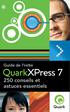 Guide de l initié 250 conseils et astuces essentiels Guide de l initié QuarkXPress 7 Passport 250 conseils et astuces essentiels En association avec Future et Computer Arts magazine Créé avec QuarkXPress
Guide de l initié 250 conseils et astuces essentiels Guide de l initié QuarkXPress 7 Passport 250 conseils et astuces essentiels En association avec Future et Computer Arts magazine Créé avec QuarkXPress
Contenu Windows 8 MODULE 1 AVANT-PROPOS MODULE 2 INTRODUCTION À WINDOWS 8 MODULE 4 APPLICATIONS WINDOWS 8 PARTIE 1 MODULE 3 PARAMÈTRES DE WINDOWS 8
 Contenu Windows 8 MODULE 1 AVANT-PROPOS CLAVIER SOURIS TERMINOLOGIE MODULE 2 INTRODUCTION À WINDOWS 8 SYSTÈME D EXPLOITATION WINDOWS 8 VERSIONS DE WINDOWS 8 ENVIRONNEMENT DE WINDOWS 8 ÉCRAN D ACCUEIL Démarrer
Contenu Windows 8 MODULE 1 AVANT-PROPOS CLAVIER SOURIS TERMINOLOGIE MODULE 2 INTRODUCTION À WINDOWS 8 SYSTÈME D EXPLOITATION WINDOWS 8 VERSIONS DE WINDOWS 8 ENVIRONNEMENT DE WINDOWS 8 ÉCRAN D ACCUEIL Démarrer
INITIATION A EXCEL 2007. Année 2009 2010
 Qwertyuiopasdfghjklzxcvbnmqwertyu iopavbnmqwertyuiopasdfghjklzxcvbn mqwertyuiopasdfghjklzxcvbnmqwerty uiopasdfghjklzxcvbnmqwertyuiopasdf ghjklzxcvbnmqwertyuiopasdfghjklzxc vbnmqwertyuiopasdfghjklzxcvbnmqw
Qwertyuiopasdfghjklzxcvbnmqwertyu iopavbnmqwertyuiopasdfghjklzxcvbn mqwertyuiopasdfghjklzxcvbnmqwerty uiopasdfghjklzxcvbnmqwertyuiopasdf ghjklzxcvbnmqwertyuiopasdfghjklzxc vbnmqwertyuiopasdfghjklzxcvbnmqw
SUPPORT DE COURS ACCESS 2010
 Qu est-ce qu Access? Access 2010 est un outil de déploiement et de conception d application de base de données que vous pouvez utiliser pour effectuer le suivi d informations importantes. Vous pouvez conserver
Qu est-ce qu Access? Access 2010 est un outil de déploiement et de conception d application de base de données que vous pouvez utiliser pour effectuer le suivi d informations importantes. Vous pouvez conserver
ESPACE MULTIMEDIA DU CANTON DE ROCHESERVIERE
 1 Qu est-ce que Picasa? ESPACE MULTIMEDIA DU CANTON DE ROCHESERVIERE Atelier «pour approfondir» Organiser, traiter et partager ses photos avec Picasa C est un logiciel de gestion de photos gratuit proposé
1 Qu est-ce que Picasa? ESPACE MULTIMEDIA DU CANTON DE ROCHESERVIERE Atelier «pour approfondir» Organiser, traiter et partager ses photos avec Picasa C est un logiciel de gestion de photos gratuit proposé
SolidWorks edrawings et publications
 SolidWorks edrawings et publications Ce tutorial a pour but de vous expliquer ce qu est edrawings et ce que ce format de fichier peut vous rendre comme services, puis de vous expliquer les différentes
SolidWorks edrawings et publications Ce tutorial a pour but de vous expliquer ce qu est edrawings et ce que ce format de fichier peut vous rendre comme services, puis de vous expliquer les différentes
A-EAK-100-26 (1) Network Camera
 A-EAK-100-26 (1) Network Camera Manuel d application 1.6 Avant d utiliser cet appareil, lisez attentivement ce manuel et conservez-le pour vous y reporter ultérieurement. 2012 Sony Corporation Table des
A-EAK-100-26 (1) Network Camera Manuel d application 1.6 Avant d utiliser cet appareil, lisez attentivement ce manuel et conservez-le pour vous y reporter ultérieurement. 2012 Sony Corporation Table des
EXCEL TUTORIEL 2012/2013
 EXCEL TUTORIEL 2012/2013 Excel est un tableur, c est-à-dire un logiciel de gestion de tableaux. Il permet de réaliser des calculs avec des valeurs numériques, mais aussi avec des dates et des textes. Ainsi
EXCEL TUTORIEL 2012/2013 Excel est un tableur, c est-à-dire un logiciel de gestion de tableaux. Il permet de réaliser des calculs avec des valeurs numériques, mais aussi avec des dates et des textes. Ainsi
Guide de l utilisateur. Faites connaissance avec la nouvelle plateforme interactive de
 Guide de l utilisateur Faites connaissance avec la nouvelle plateforme interactive de Chenelière Éducation est fière de vous présenter sa nouvelle plateforme i+ Interactif. Conçue selon vos besoins, notre
Guide de l utilisateur Faites connaissance avec la nouvelle plateforme interactive de Chenelière Éducation est fière de vous présenter sa nouvelle plateforme i+ Interactif. Conçue selon vos besoins, notre
Guide de mise en route
 Guide de mise en route Picasa est un logiciel Google gratuit de gestion de photos qui vous permet de rechercher, de retoucher et de partager vos photos en un clin d'œil. Nous vous recommandons d'imprimer
Guide de mise en route Picasa est un logiciel Google gratuit de gestion de photos qui vous permet de rechercher, de retoucher et de partager vos photos en un clin d'œil. Nous vous recommandons d'imprimer
Introduction à Windows 7
 Introduction à Windows 7 Le système de fichiers de Windows Sous Windows, chaque périphérique de stockage (disques durs, CD-ROM, DVD-ROM, clés USB, etc.) se voit attribuer une lettre. On fait souvent référence
Introduction à Windows 7 Le système de fichiers de Windows Sous Windows, chaque périphérique de stockage (disques durs, CD-ROM, DVD-ROM, clés USB, etc.) se voit attribuer une lettre. On fait souvent référence
Final Cut Pro 5 Référence rapide
 Final Cut Pro 5 Référence rapide Final Cut Pro comporte quatre fenêtres principales : (1) Navigateur, (2) Visualiseur, (3) Canevas et (4) Timeline. Final Cut Pro offre plusieurs solutions pour effectuer
Final Cut Pro 5 Référence rapide Final Cut Pro comporte quatre fenêtres principales : (1) Navigateur, (2) Visualiseur, (3) Canevas et (4) Timeline. Final Cut Pro offre plusieurs solutions pour effectuer
Installation du logiciel Windows Suivant Démarrer Tous les programmes Démarrer Tous les programmes Marketing Manager Marketing Manager Linux ici Mac
 Le Marketing Manager de bluevizia est un outil informatique facile à utiliser et moderne pour le développement et la gestion des processus marketing. Installation du logiciel Windows Double cliquez avec
Le Marketing Manager de bluevizia est un outil informatique facile à utiliser et moderne pour le développement et la gestion des processus marketing. Installation du logiciel Windows Double cliquez avec
Lutter contre les virus et les attaques... 15
 Lutter contre les virus et les attaques... 15 Astuce 1 - Télécharger et installer Avast!... 17 Astuce 2 - Configurer la protection de messagerie... 18 Astuce 3 - Enregistrer Avast!... 20 Astuce 4 - Mettre
Lutter contre les virus et les attaques... 15 Astuce 1 - Télécharger et installer Avast!... 17 Astuce 2 - Configurer la protection de messagerie... 18 Astuce 3 - Enregistrer Avast!... 20 Astuce 4 - Mettre
Access 2007 FF Access FR FR Base
 ACCESS Basic Albertlaan 88 Avenue Albert Brussel B-1190 Bruxelles T +32 2 340 05 70 F +32 2 340 05 75 E-mail info@keyjob-training.com Website www.keyjob-training.com BTW TVA BE 0425 439 228 Access 2007
ACCESS Basic Albertlaan 88 Avenue Albert Brussel B-1190 Bruxelles T +32 2 340 05 70 F +32 2 340 05 75 E-mail info@keyjob-training.com Website www.keyjob-training.com BTW TVA BE 0425 439 228 Access 2007
POURQUOI CE CAHIER D APPRENTISSAGE?
 POURQUOI CE CAHIER D APPRENTISSAGE? Nous croyons qu il faut d abord et avant tout comprendre ce à quoi peut servir un logiciel. Si on le trouve utile, on sera intéressé d apprendre à l utiliser. C est
POURQUOI CE CAHIER D APPRENTISSAGE? Nous croyons qu il faut d abord et avant tout comprendre ce à quoi peut servir un logiciel. Si on le trouve utile, on sera intéressé d apprendre à l utiliser. C est
TRUCS & ASTUCES SYSTEME. 1-Raccourcis Programme sur le Bureau (7)
 TRUCS & ASTUCES SYSTEME 1-Raccourcis Programme sur le Bureau (7) 2- Mettre la souris sur Tous les programmes 3- Clic DROIT sur le programme dont on veut créer un raccourcis 4- Dans le menu contextuel Clic
TRUCS & ASTUCES SYSTEME 1-Raccourcis Programme sur le Bureau (7) 2- Mettre la souris sur Tous les programmes 3- Clic DROIT sur le programme dont on veut créer un raccourcis 4- Dans le menu contextuel Clic
MÉDICLICK! STUDIO 3 GESTION DES IMAGES ET PIÈCES JOINTES SOMMAIRE
 MÉDICLICK! STUDIO 3 GESTION DES IMAGES ET PIÈCES JOINTES SOMMAIRE COMMENT AJOUTER DES IMAGES OU DES PIECES JOINTES? COMMENT SUPPRIMER DES IMAGES OU DES PIECES JOINTES? COMMENT CHANGER L APPARENCE DE LA
MÉDICLICK! STUDIO 3 GESTION DES IMAGES ET PIÈCES JOINTES SOMMAIRE COMMENT AJOUTER DES IMAGES OU DES PIECES JOINTES? COMMENT SUPPRIMER DES IMAGES OU DES PIECES JOINTES? COMMENT CHANGER L APPARENCE DE LA
Mindjet pour Windows - Guide d utilisation
 Mindjet pour Windows - Guide d utilisation Version 11.2 1994-2013 Mindjet Mindjet 11 pour Windows - Guide d utilisation Table des matières Introduction... 1 Nouveautés de Mindjet pour Windows... 2 Propriétés
Mindjet pour Windows - Guide d utilisation Version 11.2 1994-2013 Mindjet Mindjet 11 pour Windows - Guide d utilisation Table des matières Introduction... 1 Nouveautés de Mindjet pour Windows... 2 Propriétés
GUIDE Excel (version débutante) Version 2013
 Table des matières GUIDE Excel (version débutante) Version 2013 1. Créer un nouveau document Excel... 3 2. Modifier un document Excel... 3 3. La fenêtre Excel... 4 4. Les rubans... 4 5. Saisir du texte
Table des matières GUIDE Excel (version débutante) Version 2013 1. Créer un nouveau document Excel... 3 2. Modifier un document Excel... 3 3. La fenêtre Excel... 4 4. Les rubans... 4 5. Saisir du texte
FORMATION EXCEL 2010 Groupe LUCAS LOGICIA
 FORMATION EXCEL 2010 Groupe LUCAS LOGICIA 1 TABLE DES MATIERES 1. L INTERFACE... 3 2. LES OPTIONS D AFFICHAGE... 5 3. LES MODELES... 8 4. LES CLASSEURS... 9 5. GESTION DES CELLULES... 14 6. SAISIE DES
FORMATION EXCEL 2010 Groupe LUCAS LOGICIA 1 TABLE DES MATIERES 1. L INTERFACE... 3 2. LES OPTIONS D AFFICHAGE... 5 3. LES MODELES... 8 4. LES CLASSEURS... 9 5. GESTION DES CELLULES... 14 6. SAISIE DES
Mon aide mémoire traitement de texte (Microsoft Word)
 . Philippe Ratat Mon aide mémoire traitement de texte (Microsoft Word) Département Ressources, Technologies et Communication Décembre 2006. Sommaire PRÉSENTATION DU DOCUMENT 1 Objectif principal 1 Deux
. Philippe Ratat Mon aide mémoire traitement de texte (Microsoft Word) Département Ressources, Technologies et Communication Décembre 2006. Sommaire PRÉSENTATION DU DOCUMENT 1 Objectif principal 1 Deux
L ORDINATEUR FACILE D ACCÈS!
 L ORDINATEUR FACILE D ACCÈS! Préparé par Éric Roussel, enseignant spécialisé en informatique / École Jacques-Ouellette / 2009 Préambule Il est important de noter qu il n y a pas d adaptation parfaite des
L ORDINATEUR FACILE D ACCÈS! Préparé par Éric Roussel, enseignant spécialisé en informatique / École Jacques-Ouellette / 2009 Préambule Il est important de noter qu il n y a pas d adaptation parfaite des
Trucs et Astuces Outlook 2010 SIFA Faculté d Administration
 Trucs et Astuces Outlook 2010 SIFA Faculté d Administration Historique des révisions Date Version Description Auteur 2012-08-10 1.0 Version préliminaire 2012-11-09 1.2 Ajout d information Références :
Trucs et Astuces Outlook 2010 SIFA Faculté d Administration Historique des révisions Date Version Description Auteur 2012-08-10 1.0 Version préliminaire 2012-11-09 1.2 Ajout d information Références :
Initiation au logiciel imovie HD
 Sébastien Stasse Initiation au logiciel imovie HD Monter Optimiser Filmer Partager Nom: Classe: Guide d apprentissage et notions de base Produit par l École Alex Manoogian Initiation au logiciel imovie
Sébastien Stasse Initiation au logiciel imovie HD Monter Optimiser Filmer Partager Nom: Classe: Guide d apprentissage et notions de base Produit par l École Alex Manoogian Initiation au logiciel imovie
Manuel utilisateur du portail (accès BS2000 version 1.6n)
 Manuel utilisateur du portail (accès BS2000 version 1.6n) Connexion BS2000 via un portail intranet... 2 Fenêtre du portail... 3 Portail: partie supérieure... 3 Portail: appel d'une page internet... 4 Portail:
Manuel utilisateur du portail (accès BS2000 version 1.6n) Connexion BS2000 via un portail intranet... 2 Fenêtre du portail... 3 Portail: partie supérieure... 3 Portail: appel d'une page internet... 4 Portail:
FICHE 1 : ENTRER DANS LE LOGICIEL POWERPOINT
 FICHE 1 : ENTRER DANS LE LOGICIEL POWERPOINT Lorsque Windows, apparaît, cliquez sur l icône Microsoft Office PowerPoint 2003. ou allez dans Démarrer / Programmes / Microsoft Office / Microsoft Office PowerPoint
FICHE 1 : ENTRER DANS LE LOGICIEL POWERPOINT Lorsque Windows, apparaît, cliquez sur l icône Microsoft Office PowerPoint 2003. ou allez dans Démarrer / Programmes / Microsoft Office / Microsoft Office PowerPoint
FOXIT READER 6.0 Guide rapide. Table des matières... II Utilisation de Foxit Reader 6.0... 1. Lecture... 4. Travailler dans des documents PDF...
 Table des matières Table des matières... II Utilisation de Foxit Reader 6.0... 1 Installer et désinstaller... 1 Ouvrir, Créer, Fermer, Enregistrer et Quitter... 1 Définir le style et l'apparence de l'interface...
Table des matières Table des matières... II Utilisation de Foxit Reader 6.0... 1 Installer et désinstaller... 1 Ouvrir, Créer, Fermer, Enregistrer et Quitter... 1 Définir le style et l'apparence de l'interface...
SOMMAIRE AIDE À LA CRÉATION D UN INDEX SOUS WORD. Service général des publications Université Lumière Lyon 2 Janvier 2007
 SOMMAIRE 1) CRÉATION D UN INDEX SIMPLE 3 a) Étape 1 : Marquage des entrées d index (à l aide d un fichier de concordance) 3 Procédure d insertion du tableau 4 Saisie des entrées d index 5 Marquage automatique
SOMMAIRE 1) CRÉATION D UN INDEX SIMPLE 3 a) Étape 1 : Marquage des entrées d index (à l aide d un fichier de concordance) 3 Procédure d insertion du tableau 4 Saisie des entrées d index 5 Marquage automatique
Sommaire. Aide Page 1
 Aide Page 1 Sommaire Objectif du logiciel............ 2 Présentation................ 2 Créer un nouveau quadrillage... 3 Démarrer un nouveau plan..... 3 Sélectionner une ligne......... 3 Insérer une nouvelle
Aide Page 1 Sommaire Objectif du logiciel............ 2 Présentation................ 2 Créer un nouveau quadrillage... 3 Démarrer un nouveau plan..... 3 Sélectionner une ligne......... 3 Insérer une nouvelle
Séminaire d information MIGRATION WINDOWS 7 ET OFFICE 2010
 Séminaire d information MIGRATION WINDOWS 7 ET OFFICE 2010 Pourquoi migrer vers Office 2010? Pour bénéficier d une meilleure ergonomie Pour faciliter les échanges avec l extérieur Pour profiter de la puissance
Séminaire d information MIGRATION WINDOWS 7 ET OFFICE 2010 Pourquoi migrer vers Office 2010? Pour bénéficier d une meilleure ergonomie Pour faciliter les échanges avec l extérieur Pour profiter de la puissance
hager Logiciel PC pour configurateur Radio Tebis TX 100 Manuel d utilisation 6T7266
 hager Logiciel PC pour configurateur Radio Tebis TX 100 Manuel d utilisation 6T7266 Sommaire général Avant Propos...2 Vue Synthétique...3 1 Raccourcis clavier...3 2 Décomposition des écrans...3 3 Icônes...4
hager Logiciel PC pour configurateur Radio Tebis TX 100 Manuel d utilisation 6T7266 Sommaire général Avant Propos...2 Vue Synthétique...3 1 Raccourcis clavier...3 2 Décomposition des écrans...3 3 Icônes...4
Banque d images SVT. Créer et utiliser une banque d images avec Picasa 2. Version anglaise -Windows 98. Banque photo en SVT : page 1 /14
 A..T C..G G..C A..T T..A C..G A..T T..A G..C G..C T..A A..T C..G Sciences de la Vie et de la Terre Lycée de la Venise Verte Banque d images SVT Créer et utiliser une banque d images avec Picasa 2 Version
A..T C..G G..C A..T T..A C..G A..T T..A G..C G..C T..A A..T C..G Sciences de la Vie et de la Terre Lycée de la Venise Verte Banque d images SVT Créer et utiliser une banque d images avec Picasa 2 Version
Perfectionnement Excel 2007
 Perfectionnement Excel 2007 -2- Avertissement Ce document accompagne le cours qui a été conçu spécialement pour les stagiaires des cours de Denis Belot. Le cours a été réalisé en réponse aux diverses questions
Perfectionnement Excel 2007 -2- Avertissement Ce document accompagne le cours qui a été conçu spécialement pour les stagiaires des cours de Denis Belot. Le cours a été réalisé en réponse aux diverses questions
Amérique du Nord et du Sud : International :
 Guide de l utilisateur Ulead Systems, Inc. Mars 2001 Première édition française pour GIF Animator version 5, mars 2001. 1992-2001 Ulead Systems, Inc. Tous droits réservés. Aucune portion de la présente
Guide de l utilisateur Ulead Systems, Inc. Mars 2001 Première édition française pour GIF Animator version 5, mars 2001. 1992-2001 Ulead Systems, Inc. Tous droits réservés. Aucune portion de la présente
à l édition de textes
 Introduction à l édition de textes Introduction Le traitement de texte consiste en la création et la modification de textes (appelés aussi documents) à l'aide d'un ordinateur. Les premiers logiciels de
Introduction à l édition de textes Introduction Le traitement de texte consiste en la création et la modification de textes (appelés aussi documents) à l'aide d'un ordinateur. Les premiers logiciels de
Mini_guide_Isis_v6.doc le 10/02/2005 Page 1/15
 1 Démarrer... 2 1.1 L écran Isis... 2 1.2 Les barres d outils... 3 1.2.1 Les outils d édition... 3 1.2.2 Les outils de sélection de mode... 4 1.2.3 Les outils d orientation... 4 2 Quelques actions... 5
1 Démarrer... 2 1.1 L écran Isis... 2 1.2 Les barres d outils... 3 1.2.1 Les outils d édition... 3 1.2.2 Les outils de sélection de mode... 4 1.2.3 Les outils d orientation... 4 2 Quelques actions... 5
HINDENBURG JOURNALIST version 1.21 Windows. GUIDE DE L UTILISATEUR Hindenburg Journalist PRO Hindenburg Journalist pour Windows
 HINDENBURG JOURNALIST version 1.21 Windows GUIDE DE L UTILISATEUR Hindenburg Journalist PRO Hindenburg Journalist pour Windows HINDENBURG JOURNALIST version 1.21 Windows BIENVENUE DANS Hindenburg Journalist!
HINDENBURG JOURNALIST version 1.21 Windows GUIDE DE L UTILISATEUR Hindenburg Journalist PRO Hindenburg Journalist pour Windows HINDENBURG JOURNALIST version 1.21 Windows BIENVENUE DANS Hindenburg Journalist!
qwertyuiopasdfghjklzxcvbnmqwerty uiopasdfghjklzxcvbnmqwertyuiopas dfghjklzxcvbnmqwertyuiopasdfghjklz mqwertyuiopasdfghjklzxcvbnmqwert
 qwertyuiopasdfghjklzxcvbnmqwerty uiopasdfghjklzxcvbnmqwertyuiopas dfghjklzxcvbnmqwertyuiopasdfghjklz INITIATION à Word 2007 xcvbnmqwertyuiopasdfghjklzxcvbn Cours informatiques Année 2009/2010 mqwertyuiopasdfghjklzxcvbnmqwert
qwertyuiopasdfghjklzxcvbnmqwerty uiopasdfghjklzxcvbnmqwertyuiopas dfghjklzxcvbnmqwertyuiopasdfghjklz INITIATION à Word 2007 xcvbnmqwertyuiopasdfghjklzxcvbn Cours informatiques Année 2009/2010 mqwertyuiopasdfghjklzxcvbnmqwert
Guide d installation UNIVERSALIS 2016
 Guide d installation UNIVERSALIS 2016 (Windows) Nous vous recommandons de lire ce document avant de commencer l installation d UNIVERSALIS 2016 sur Windows. Vous y trouverez la description de la procédure
Guide d installation UNIVERSALIS 2016 (Windows) Nous vous recommandons de lire ce document avant de commencer l installation d UNIVERSALIS 2016 sur Windows. Vous y trouverez la description de la procédure
Guide d installation UNIVERSALIS 2014
 Guide d installation UNIVERSALIS 2014 (Windows) Nous vous recommandons de lire ce document avant de commencer l installation d UNIVERSALIS 2014 sur Windows. Vous y trouverez la description de la procédure
Guide d installation UNIVERSALIS 2014 (Windows) Nous vous recommandons de lire ce document avant de commencer l installation d UNIVERSALIS 2014 sur Windows. Vous y trouverez la description de la procédure
imovie 11 Créer un projet Menu / Fichier / Nouveau projet... Choisir le format : Standard (16/9). Importer des «!plans!» 1.
 imovie 11 Créer un projet Menu / Fichier / Nouveau projet... Choisir le format : Standard (16/9). Importer des «!plans!» 1. Depuis une caméra Caméscope à bande Mini DV Caméscope à carte mémoire 2. À partir
imovie 11 Créer un projet Menu / Fichier / Nouveau projet... Choisir le format : Standard (16/9). Importer des «!plans!» 1. Depuis une caméra Caméscope à bande Mini DV Caméscope à carte mémoire 2. À partir
Paramètres d accessibilité des systèmes d exploitation Windows et Mac
 Paramètres d accessibilité des systèmes d exploitation Windows et Mac Hôpital Raymond Poincaré 104, Bd Raymond Poincaré 92380 Garches GB Consulting 242 rue du Faubourg de Roubaix 59800 Lille Samuel POUPLIN
Paramètres d accessibilité des systèmes d exploitation Windows et Mac Hôpital Raymond Poincaré 104, Bd Raymond Poincaré 92380 Garches GB Consulting 242 rue du Faubourg de Roubaix 59800 Lille Samuel POUPLIN
Manuel utilisateur Netviewer one2one
 Manuel utilisateur Netviewer one2one INDEX 1. Etablissement de la connexion...2 1.1. Client... 2 2. Travailler avec Netviewer en mode Show...3 2.1. Vue écran... 3 2.2. Le panneau Netviewer... 3 2.3. Caractéristiques...
Manuel utilisateur Netviewer one2one INDEX 1. Etablissement de la connexion...2 1.1. Client... 2 2. Travailler avec Netviewer en mode Show...3 2.1. Vue écran... 3 2.2. Le panneau Netviewer... 3 2.3. Caractéristiques...
WINDOWS 8. Windows 8 se distingue par la présence de 2 interfaces complémentaires :
 WINDOWS 8 Windows 8 : généralités Windows 8 est la dernière version du système d'exploitation de Windows, sortie en octobre 2012. Si vous possédez un ordinateur récent, il y a de fortes chances que votre
WINDOWS 8 Windows 8 : généralités Windows 8 est la dernière version du système d'exploitation de Windows, sortie en octobre 2012. Si vous possédez un ordinateur récent, il y a de fortes chances que votre
Antidote et vos logiciels
 Antidote et vos logiciels Antidote 8 v2 Mac OS X Antidote, c est un correcteur avancé, des dictionnaires et des guides linguistiques qui s ajoutent à vos logiciels pour vous aider à écrire en français.
Antidote et vos logiciels Antidote 8 v2 Mac OS X Antidote, c est un correcteur avancé, des dictionnaires et des guides linguistiques qui s ajoutent à vos logiciels pour vous aider à écrire en français.
Leçon N 5 PICASA Généralités
 Leçon N 5 PICASA Généralités Avec cette leçon N 5, nous allons commencer l étude du traitement de vos photos avec le logiciel de GOOGLE, PICASA, que vous avez téléchargé dans la leçon N 3. 1 Présentation
Leçon N 5 PICASA Généralités Avec cette leçon N 5, nous allons commencer l étude du traitement de vos photos avec le logiciel de GOOGLE, PICASA, que vous avez téléchargé dans la leçon N 3. 1 Présentation
L informatique pour débutants
 L informatique pour débutants Etre à l aise face à son ordinateur Découvrir les clefs de l informatique Devenir un internaute averti Espace Public Numérique http://bibliotheque.nimes.fr bibliotheque.ecm@ville-nimes.fr
L informatique pour débutants Etre à l aise face à son ordinateur Découvrir les clefs de l informatique Devenir un internaute averti Espace Public Numérique http://bibliotheque.nimes.fr bibliotheque.ecm@ville-nimes.fr
think-cell 6 Guide de l utilisateur
 think-cell 6 Guide de l utilisateur Impression think-cell Sales GmbH & Co. KG Chausseestraße 8/E 845 Third Avenue, 6th Floor support@think-cell.com 10115 Berlin New York, NY 10022 http://www.think-cell.com
think-cell 6 Guide de l utilisateur Impression think-cell Sales GmbH & Co. KG Chausseestraße 8/E 845 Third Avenue, 6th Floor support@think-cell.com 10115 Berlin New York, NY 10022 http://www.think-cell.com
Le cas «BOURSE» annexe
 Le cas «BOURSE» Le cas BOURSE sera réalisé en liaison avec les fiches ressources n 1 à n 5. Objectifs pédagogiques : - se familiariser en douceur avec les manipulations de base (utilisation des icônes,
Le cas «BOURSE» Le cas BOURSE sera réalisé en liaison avec les fiches ressources n 1 à n 5. Objectifs pédagogiques : - se familiariser en douceur avec les manipulations de base (utilisation des icônes,
REPUBLIQUE ALGERIENNE DEMOCRATIQUE ET POPULAIRE MINISTERE DE LA FORMATION PROFESSIONNELLE. Microsoft. Excel XP
 IFP Birkhadem Alger Rue des trois frères Djillali 1 REPUBLIQUE ALGERIENNE DEMOCRATIQUE ET POPULAIRE MINISTERE DE LA FORMATION PROFESSIONNELLE INSTITUT DE LA FORMATION PROFESSIONNELLE DE BIRKHADEM Initiation
IFP Birkhadem Alger Rue des trois frères Djillali 1 REPUBLIQUE ALGERIENNE DEMOCRATIQUE ET POPULAIRE MINISTERE DE LA FORMATION PROFESSIONNELLE INSTITUT DE LA FORMATION PROFESSIONNELLE DE BIRKHADEM Initiation
Évaluation des compétences. Identification du contenu des évaluations. Septembre 2014
 Identification du contenu des évaluations Septembre 2014 Tous droits réservés : Université de Montréal Direction des ressources humaines Table des matières Excel Base version 2010... 1 Excel intermédiaire
Identification du contenu des évaluations Septembre 2014 Tous droits réservés : Université de Montréal Direction des ressources humaines Table des matières Excel Base version 2010... 1 Excel intermédiaire
INTRODUCTION À L INFORMATIQUE. Etsup 2012 Florian JACQUES
 INTRODUCTION À L INFORMATIQUE Etsup 2012 Florian JACQUES Plan 1. Arborescence 2. Poste de travail 3. Chemin d accès 4. Noms de fichiers 5. Le réseau de l ETSUP 6. Le clavier 7. Le presse-papier 1. Arborescence
INTRODUCTION À L INFORMATIQUE Etsup 2012 Florian JACQUES Plan 1. Arborescence 2. Poste de travail 3. Chemin d accès 4. Noms de fichiers 5. Le réseau de l ETSUP 6. Le clavier 7. Le presse-papier 1. Arborescence
À propos de cette page... 27. Recommandations pour le mot de passe... 26
 Rebit 5 Help Table des matières Apprentissage... 1 Création du premier point de restauration... 1 Que fait le disque de sauvegarde Rebit 5?... 1 Fonctions de Rebit 5... 1 Création du premier point de restauration...
Rebit 5 Help Table des matières Apprentissage... 1 Création du premier point de restauration... 1 Que fait le disque de sauvegarde Rebit 5?... 1 Fonctions de Rebit 5... 1 Création du premier point de restauration...
Mini_guide_Isis.pdf le 23/09/2001 Page 1/14
 1 Démarrer...2 1.1 L écran Isis...2 1.2 La boite à outils...2 1.2.1 Mode principal...3 1.2.2 Mode gadgets...3 1.2.3 Mode graphique...3 2 Quelques actions...4 2.1 Ouvrir un document existant...4 2.2 Sélectionner
1 Démarrer...2 1.1 L écran Isis...2 1.2 La boite à outils...2 1.2.1 Mode principal...3 1.2.2 Mode gadgets...3 1.2.3 Mode graphique...3 2 Quelques actions...4 2.1 Ouvrir un document existant...4 2.2 Sélectionner
Planifier et contrôler un projet avec Microsoft Project
 Planifier et contrôler un projet avec Microsoft Project Martin Schmidt Anteo-consulting.fr 27/02/2009 Principes de base Copyright Anteo-Consulting Page 2 Saisir des tâches Tout nouveau projet commence
Planifier et contrôler un projet avec Microsoft Project Martin Schmidt Anteo-consulting.fr 27/02/2009 Principes de base Copyright Anteo-Consulting Page 2 Saisir des tâches Tout nouveau projet commence
Guide de l Utilisateur
 Synapse 4.1 Guide Utilisateur Guide de l Utilisateur Logiciel (Révision: FRA-41) Date : 01-01-2014 Ce document n est pas un mode d emploi. Consulter soigneusement le mode d emploi avant d utiliser le logiciel.
Synapse 4.1 Guide Utilisateur Guide de l Utilisateur Logiciel (Révision: FRA-41) Date : 01-01-2014 Ce document n est pas un mode d emploi. Consulter soigneusement le mode d emploi avant d utiliser le logiciel.
GUIDE DE L UTILISATEUR. Interface Projets Diagrammes Imports / Exports Data Management Industrialisation
 GUIDE DE L UTILISATEUR Interface Projets Diagrammes Imports / Exports Data Management Industrialisation La défense - 13 bis, rue de l'abreuvoir - 92400 Courbevoie - France Tél : +33 1 41 88 02 02 - Fax
GUIDE DE L UTILISATEUR Interface Projets Diagrammes Imports / Exports Data Management Industrialisation La défense - 13 bis, rue de l'abreuvoir - 92400 Courbevoie - France Tél : +33 1 41 88 02 02 - Fax
Guide d Installation et de Configuration du Logiciel
 CAMMEGH EyeBall Guide d Installation et de Configuration du Logiciel (seulement type mini PC) Merci de considerer l environnement avant d imprimer ce document. Cammegh Ltd. International Gaming Award Winners
CAMMEGH EyeBall Guide d Installation et de Configuration du Logiciel (seulement type mini PC) Merci de considerer l environnement avant d imprimer ce document. Cammegh Ltd. International Gaming Award Winners
Devises. Dernière modification le 9 janvier 2009 Page 1 de 6
 Description... 2 Pré-Requis... 2 Configurer une devise... 2 Accéder la page Devises... 2 Rechercher une devise... 3 Trier le résultat de la recherche... 3 Ouvrir un dossier... 3 De la page de recherche...
Description... 2 Pré-Requis... 2 Configurer une devise... 2 Accéder la page Devises... 2 Rechercher une devise... 3 Trier le résultat de la recherche... 3 Ouvrir un dossier... 3 De la page de recherche...
point On obtient ainsi le ou les points d inter- entre deux objets».
 Déplacer un objet Cliquer sur le bouton «Déplacer». On peut ainsi rendre la figure dynamique. Attraper l objet à déplacer avec la souris. Ici, on veut déplacer le point A du triangle point ABC. A du triangle
Déplacer un objet Cliquer sur le bouton «Déplacer». On peut ainsi rendre la figure dynamique. Attraper l objet à déplacer avec la souris. Ici, on veut déplacer le point A du triangle point ABC. A du triangle
qwertyuiopasdfghjklzxcvbnmqwerty uiopasdfghjklzxcvbnmqwertyuiopasd fghjklzxcvbnmqwertyuiopasdfghjklzx cvbnmqwertyuiopasdfghjklzxcvbnmq
 qwertyuiopasdfghjklzxcvbnmqwerty uiopasdfghjklzxcvbnmqwertyuiopasd fghjklzxcvbnmqwertyuiopasdfghjklzx Guide pratique cvbnmqwertyuiopasdfghjklzxcvbnmq WINDOWS SEVEN wertyuiopasdfghjklzxcvbnmqwertyui Année
qwertyuiopasdfghjklzxcvbnmqwerty uiopasdfghjklzxcvbnmqwertyuiopasd fghjklzxcvbnmqwertyuiopasdfghjklzx Guide pratique cvbnmqwertyuiopasdfghjklzxcvbnmq WINDOWS SEVEN wertyuiopasdfghjklzxcvbnmqwertyui Année
Beyond 20/20 Browser - Français. Version 7.0, SP4
 Beyond 20/20 Browser - Français Version 7.0, SP4 Notice de droit d'auteur Beyond 20/20 Desktop Browser Version 7.0, SP4 Copyright 2000-2010 Beyond 20/20 Inc. Tous droits réservés. Le présent document fait
Beyond 20/20 Browser - Français Version 7.0, SP4 Notice de droit d'auteur Beyond 20/20 Desktop Browser Version 7.0, SP4 Copyright 2000-2010 Beyond 20/20 Inc. Tous droits réservés. Le présent document fait
Centre de formation: Collège IBN BASSAM - TEMARA. Ce cours est proposé par le professeur d informatique:
 Centre de formation: Collège IBN BASSAM - TEMARA Ce cours est proposé par le professeur d informatique: ABDALLAH RAKKANE Chapitre Page Initiation au système d exploitation: Windows. 2 Initiation au Traitement
Centre de formation: Collège IBN BASSAM - TEMARA Ce cours est proposé par le professeur d informatique: ABDALLAH RAKKANE Chapitre Page Initiation au système d exploitation: Windows. 2 Initiation au Traitement
Table des matières A. Introduction... 4 B. Principes généraux... 5 C. Exemple de formule (à réaliser) :... 7 D. Exercice pour réaliser une facture
 Excel 2007 -2- Avertissement Ce document accompagne le cours qui a été conçu spécialement pour les stagiaires des cours de Denis Belot. Le cours a été réalisé en réponse aux diverses questions posées par
Excel 2007 -2- Avertissement Ce document accompagne le cours qui a été conçu spécialement pour les stagiaires des cours de Denis Belot. Le cours a été réalisé en réponse aux diverses questions posées par
